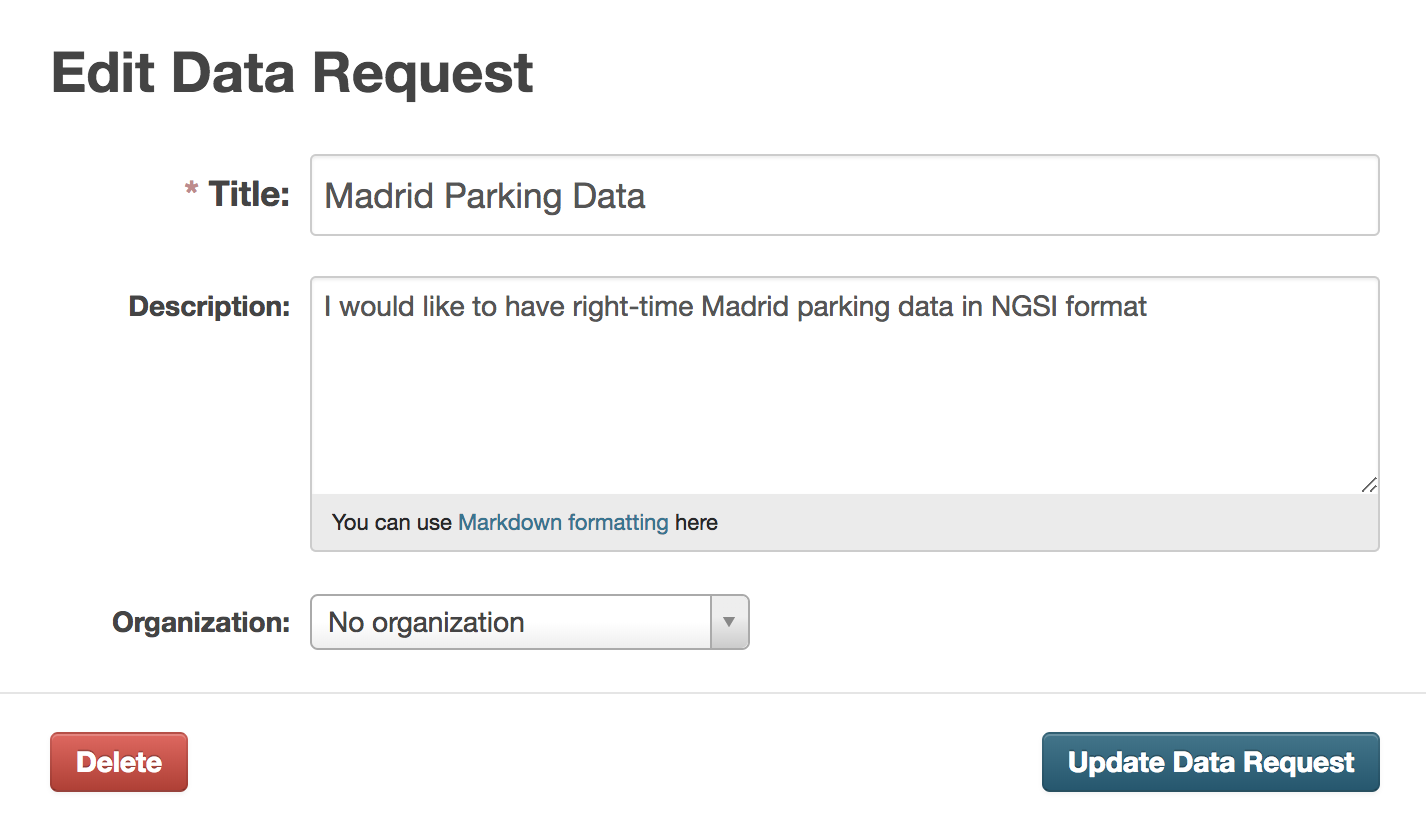ユーザ・ガイド¶
イントロダクション¶
このユーザ・ガイドでは、FIWARE release 6 用の FIWARE CKAN 拡張機能について説明します。CKAN 自体の使用方法の詳細については、CKAN User Guide を参照してください。
バグ、誤植、含まれるべきであると思われるものを含め、この文書のいかなるフィードバックも非常に歓迎されます。このGEiのカタログページ に表示される” Contact Person(担当者)”の電子メールにそれらを送信してください。または、GitHub Issues に問題点を書き込んでください。
OAuth2¶
OAuth2 extension がインストールされ、CKAN インスタンスでアクティブになると、すべてのユーザおよびサインイン機能が外部 IDM に委任されます。この点について、sign in をクリックするとサインインプロセスが正常に開始されます。
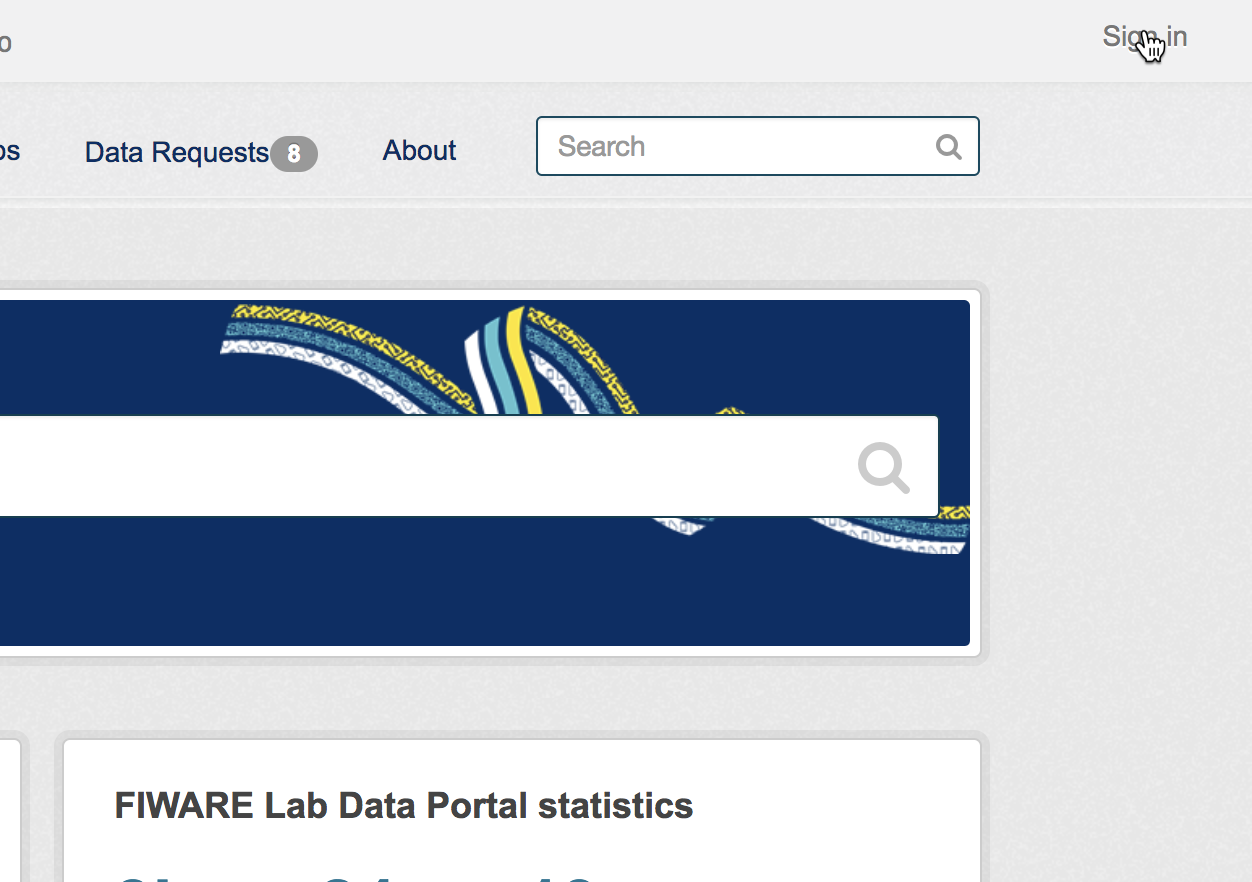
次に、OAuth2 plugin は、CKAN を設定済みの OAuth2 IDM にリダイレクトして、ユーザの資格情報を提供します。
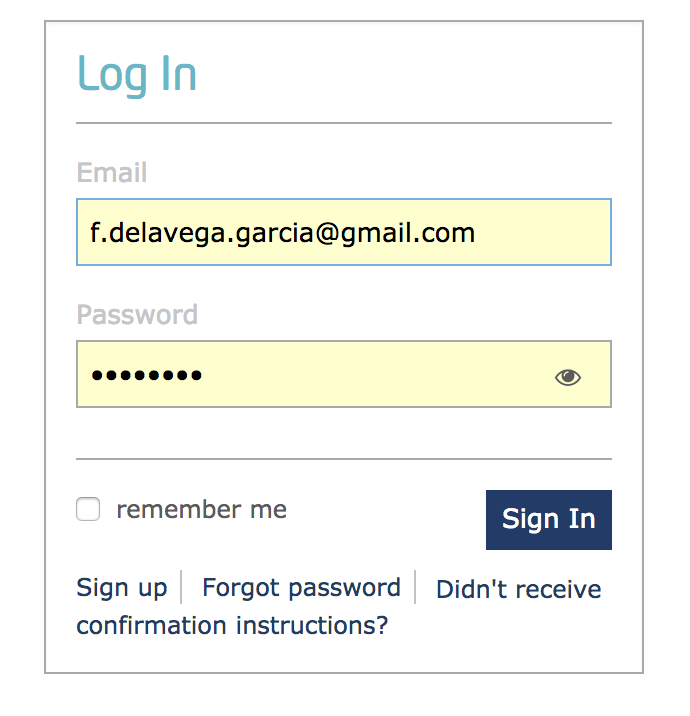
完了すると、ブラウザはCKANにリダイレクトされ、ユーザがサインインします。
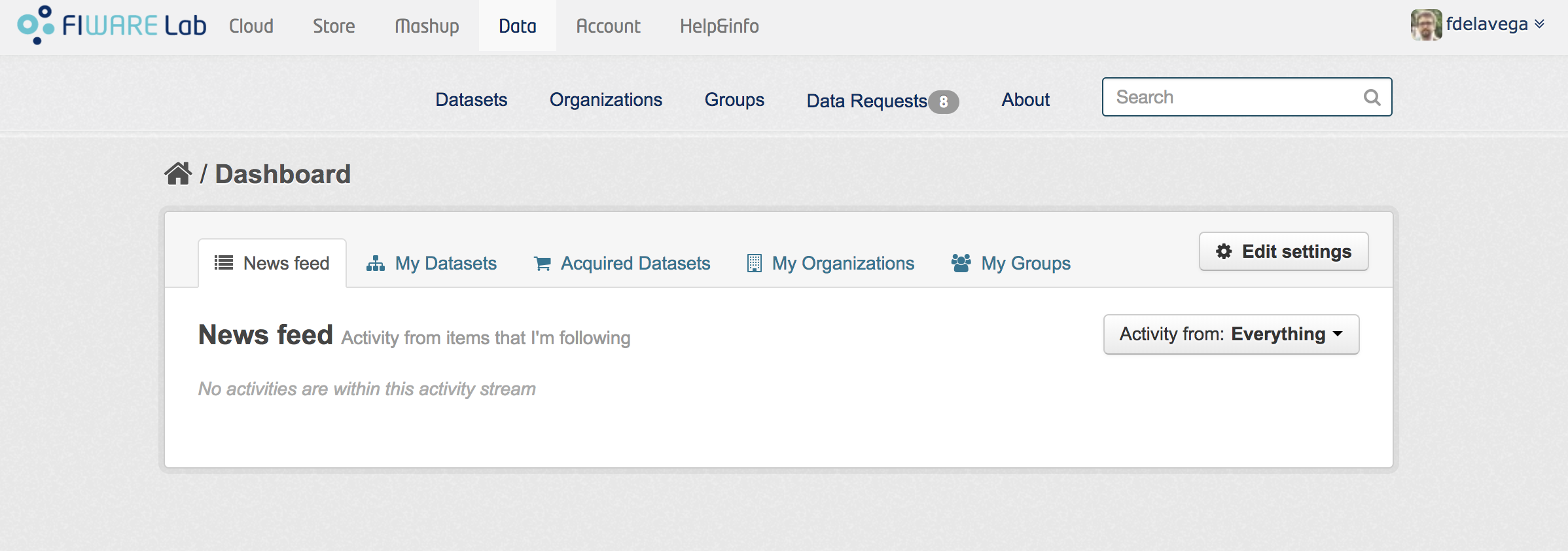
Private Datasets¶
Private Datasets extension は、CKAN のデフォルトのデータセットアクセスコントロールを強化します。これは、データセットの所有者が、同じ組織に所属していなくても、データにアクセスできるプラットフォームのユーザを指定できるようにするためです。
さらに、プライベート・データセットを検出し、このアクセスを取得できるサイトを構成できるようにすることで、データへのアクセスを取得するための基本的なメカニズムを確立します。
これらのオプションはすべてデータセット作成フォームで設定することができます。最初のステップでは、Add Dataset の追加をクリックします。
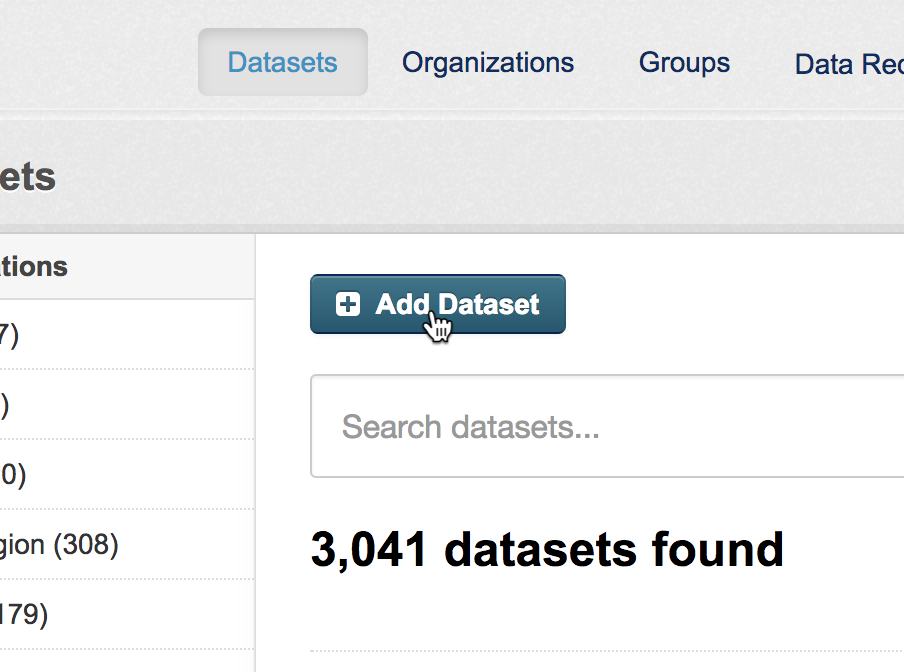
このフォームでは、データセット所有者が入力する一連のフィールドが統合されています。
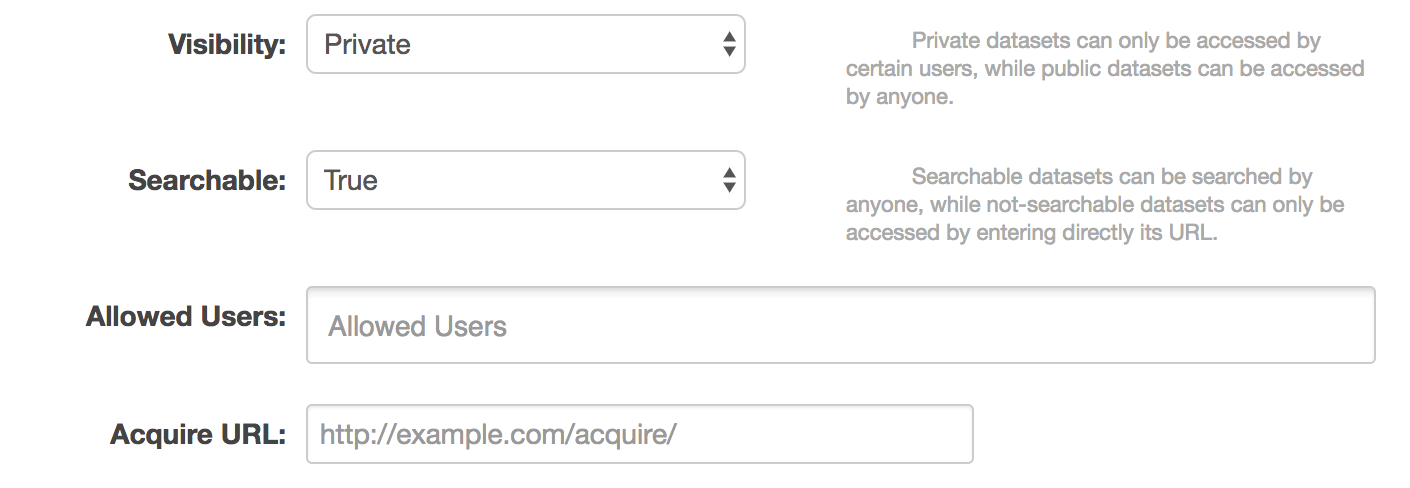
特に :
- Visibility: パブリック または プライベート
- Searchable: プライベートとして設定されたデータセットをユーザが検出できるかどうか、つまり検索結果に表示されるかどうか
- Allowed Users: データセットがプライベートに設定されているとき、データへのアクセスを許可されたプラットフォームユーザのリスト
- Acquire URL: データへのアクセス許可を得ることができる URL
選択した構成とユーザのアクセス権に応じて、データセットは異なる方法で表示されます。ログインしたユーザが作成したプライベート・データセットは、次のように表示されます :

検索可能なプライベート・データセットは、権限のないユーザには次のように表示されます。

また、データセットに Acquire URL がある場合は、そのサイトにアクセスするためのボタンが表示されます。

最後に、アクセス許可を持つユーザには、プライベート・データセットは次のように表示されます。

これらの 取得した データセットは、ユーザダッシュボードの Acquired Datasets タブにも配置されています。
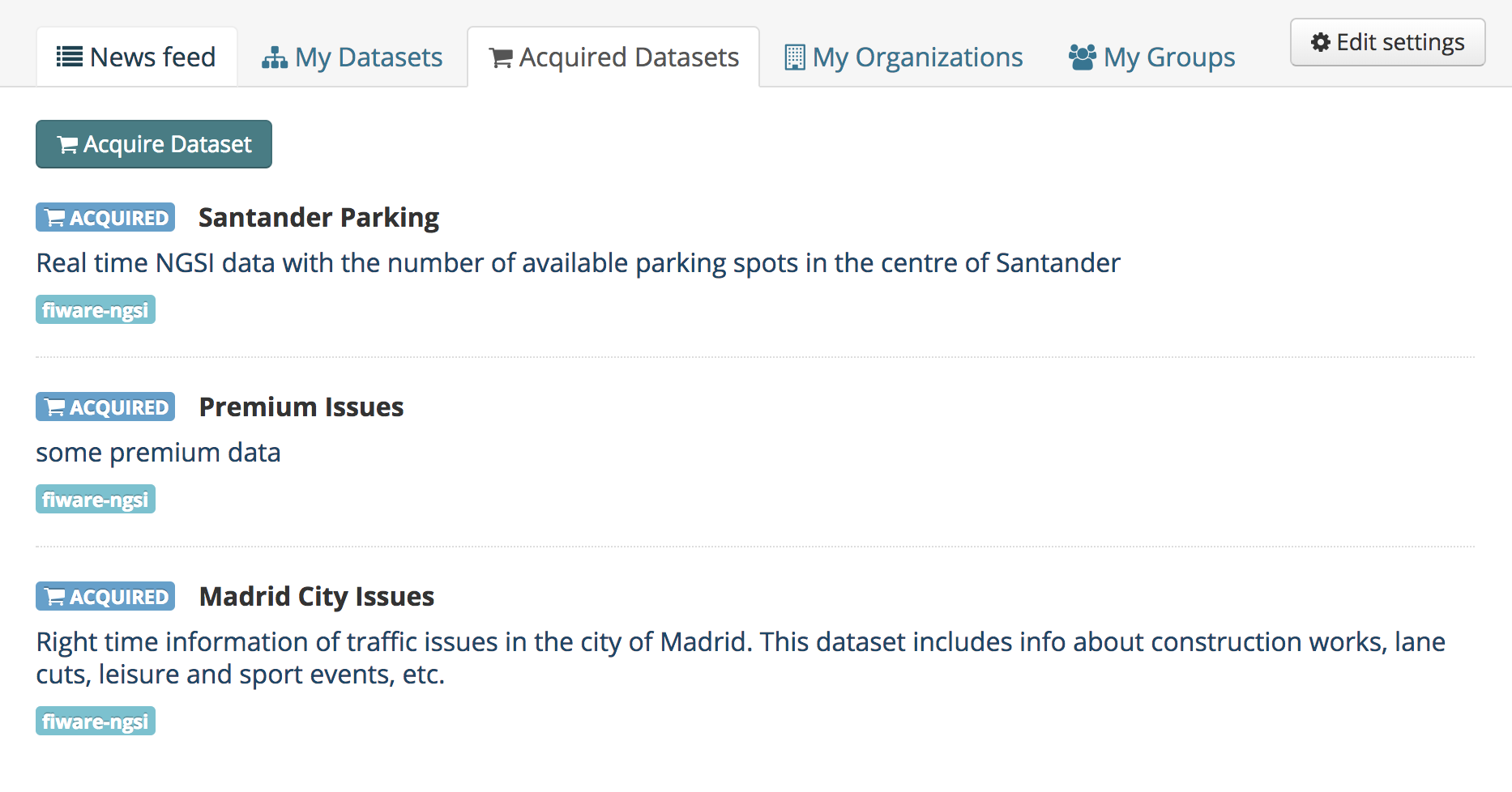
NGSI View¶
NGSI View extension を使用することで、NGSIv2 クエリを構成することによって、データセットリソースとして適切なタイミングのコンテキスト情報 (right-time context information) を公開することができます。
このクエリはデータセットリソースとして提供されるため、この拡張機能によってデータセットリソース・フォームが変更されます
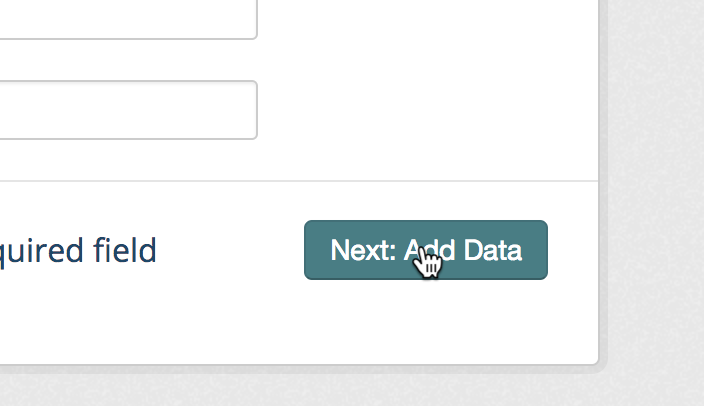
データセットリソースを作成したら、クエリを公開するためにデータ型として fiware-ngsi を使用する必要があります
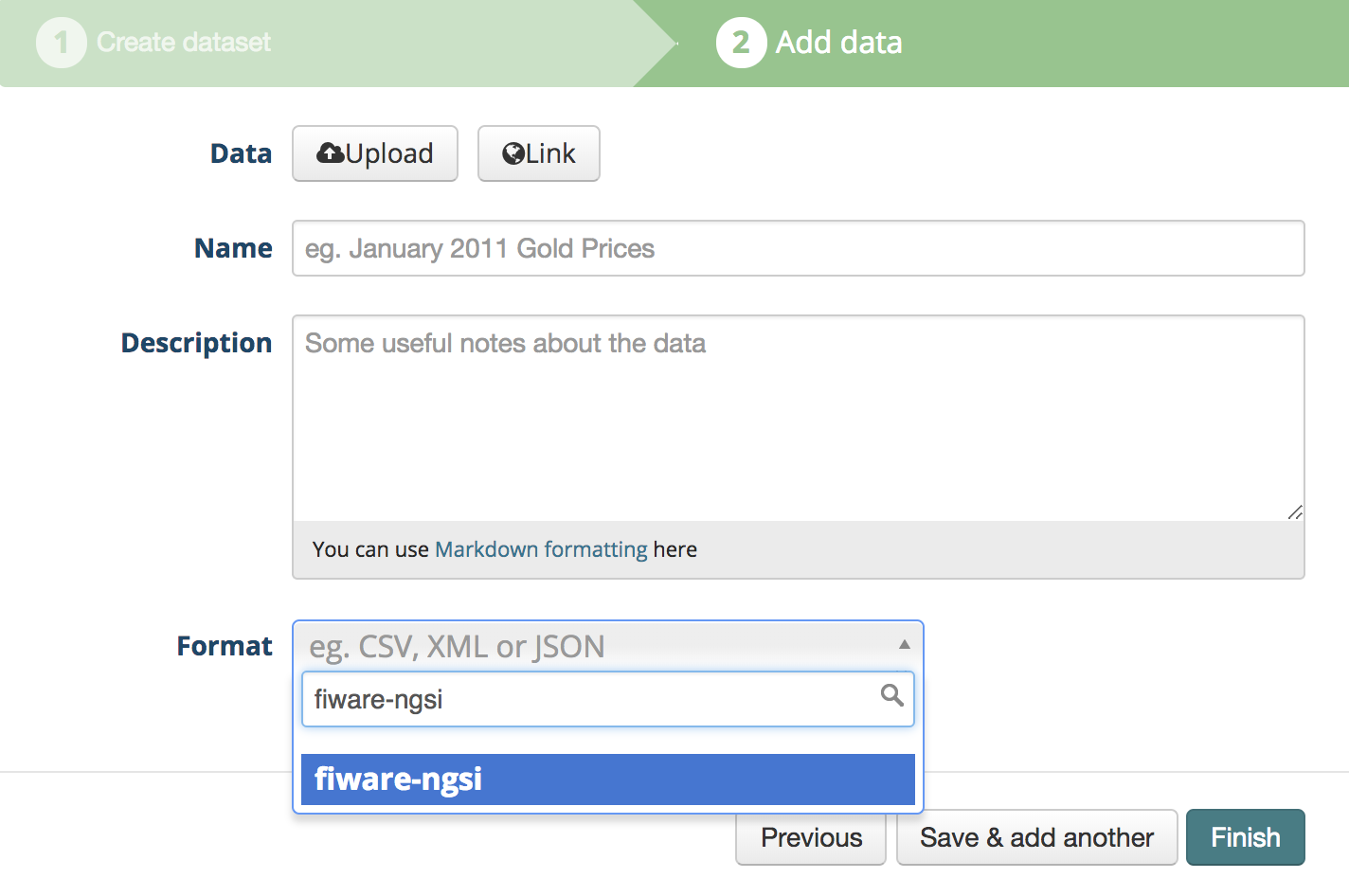
いったん fiware-ngsi データタイプが選択されると、この 拡張機能は、データ提供メカニズムを制限するフォームを URL に更新し、Context Broker固有のフィールドのセットを注入します
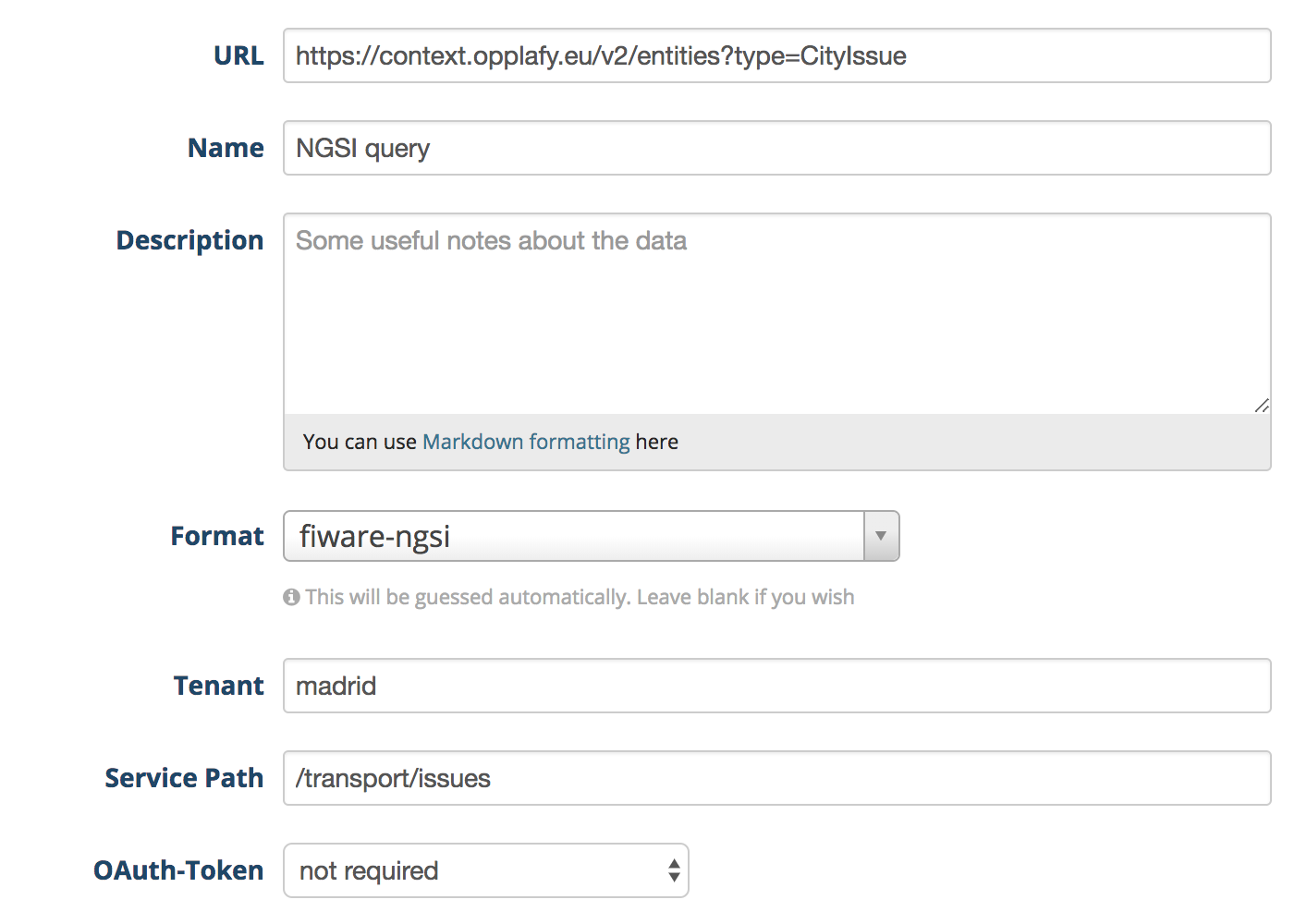
これらのフィールドは次のとおりです :
- URL: NGSIv2 を使用してクエリ URL を含める必要があります
- Tenant: Context Broker が使用する Fiware-Service ヘッダに対応
- Service Path: Context Broker が使用する Fiware-ServicePath ヘッダに対応します
- Auth Required: リクエストに記録された、ログインしたユーザの OAuth2 アクセストークンを注入するかどうか、つまりContext Broker を保護するかどうか
リソースが設定されると、リソースページには、JSON で実行されたクエリとその結果が含まれます
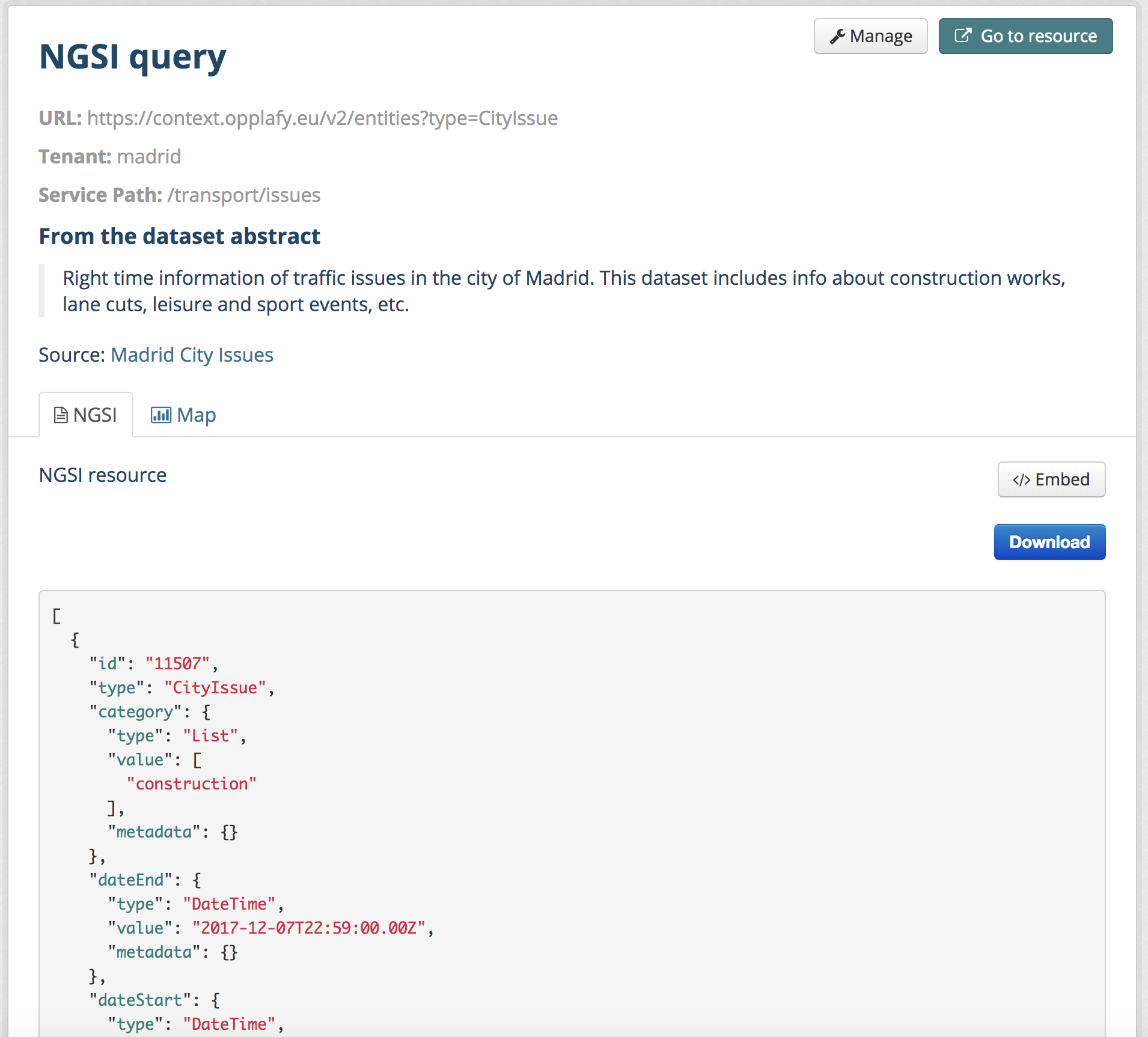
BAE Publisher¶
BAE Publisher extension は、CKAN を Business API Ecosystem GE のインスタンスと統合します。CKANイ ンタフェイスから直接プライベート・データセットのプロダクトやオファリングを作成するためのフォームを提供します。
この拡張機能は、データセットの Acquire URL フィールドを自動的に埋めるため、CKAN ポータルのアクセス制御管理をPrivate Dataset extension に委任します。
プライベート・データセットを BAE のオファリングとして公開するには、まず Management セクションにアクセスします
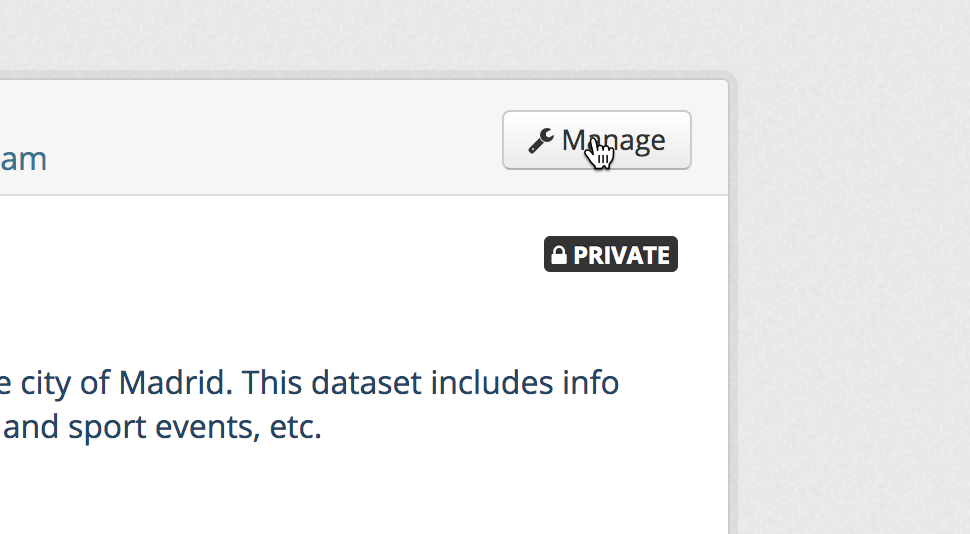
パブリケーション・フォームは、Publish タブの下にあります
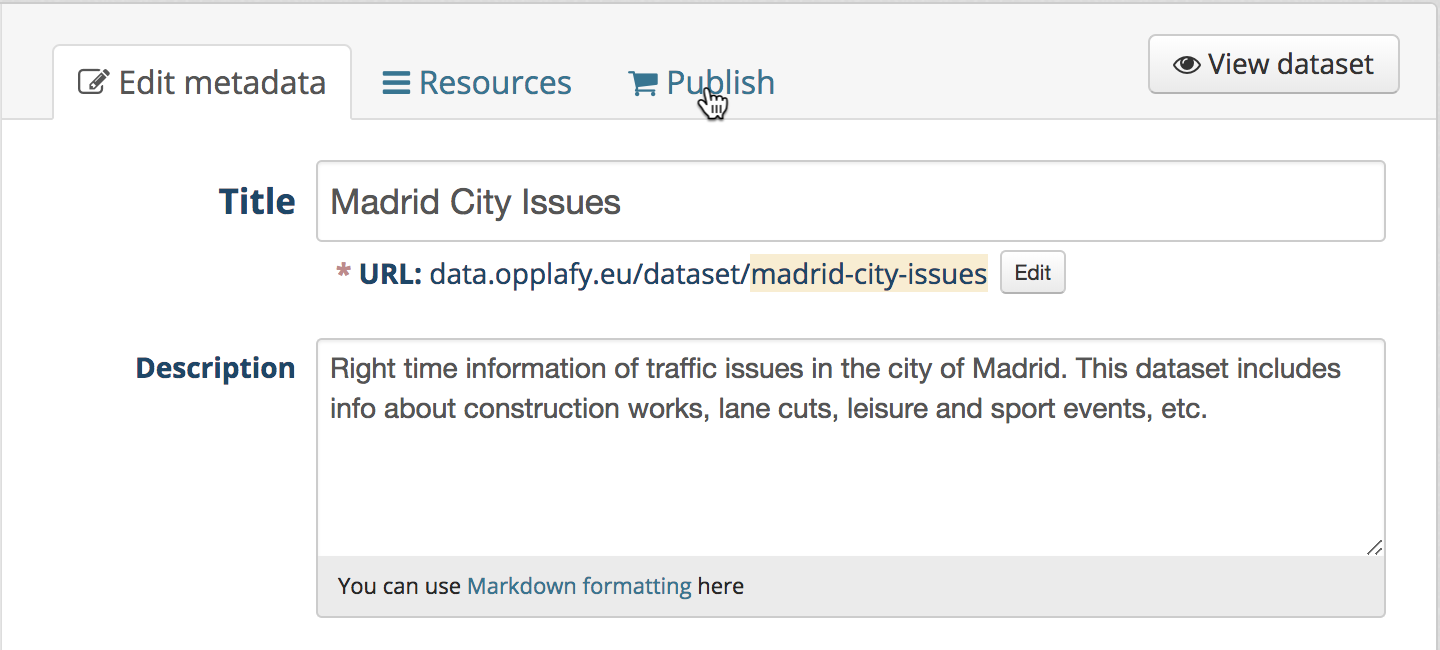
この拡張機能は、利用可能なカテゴリとユーザカタログなどの基本情報を検索するために BAE API にアクセスし、BAE にプロダクトと基本オファリングを作成するために使用できるシングル・フォームを提示します
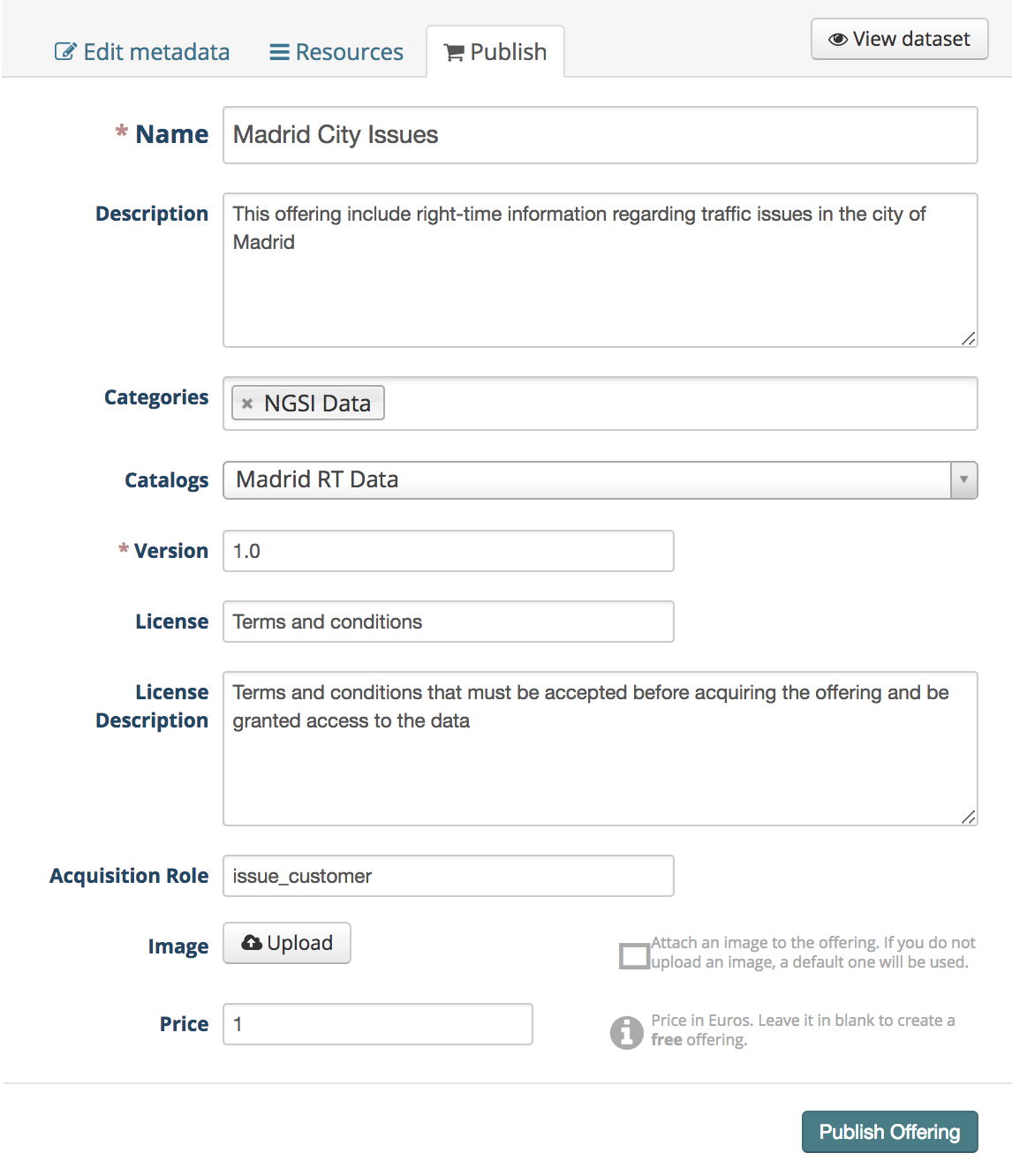
入力するフィールドは次のとおりです :
- Name: BAE で作成されるオファリングの名前
- Description: BAE で作成されるオファリングの説明
- Categories: 作成されるオファリングのカテゴリのリスト。利用可能なカテゴリのリストは、BAE から取り出されます
- Catalog: 作成するオファリングを公開するカタログ。使用可能なユーザカタログのリストは BAE から取得されます
- Version: BAE で作成されるオファリングのバージョン
- License: 顧客が受諾する規約と条件 (terms and conditions) のヘッダ
- License Description: 顧客が受け入れる規約と条件の説明
- Acquisition Role: データセットに、Context Broker などのセキュリティ保護されたバックエンドサービスが含まれている場合、データサービスに直接アクセスできるように顧客に付与されるロール
- Image: オファリングに表示される画像。デフォルトでは CKAN のロゴです
- Price: オファリングの価格。オファリングが無料の場合は何もありません。より複雑な価格モデルを作成するには、BAEインタフェイスを使用する必要があります。このトピックの詳細は、BAE user guide を参照してください
WireCloud View¶
WireCloud View extension では、WireCloud ダッシュボードをデータセットリソースビューとして CKAN に埋め込むことができます。このようにして、特定の新しい CKAN view extensions をインストールしたり、CKAN インスタンスを再起動したりせずに、リッチでカスタマイズ可能なデータ視覚化 (right-time NGSIを含む)を作成することが可能になります。
WireCloud Dashboard を埋め込むための最初のステップは、特定のデータリソースの管理セクションにアクセスすることです。
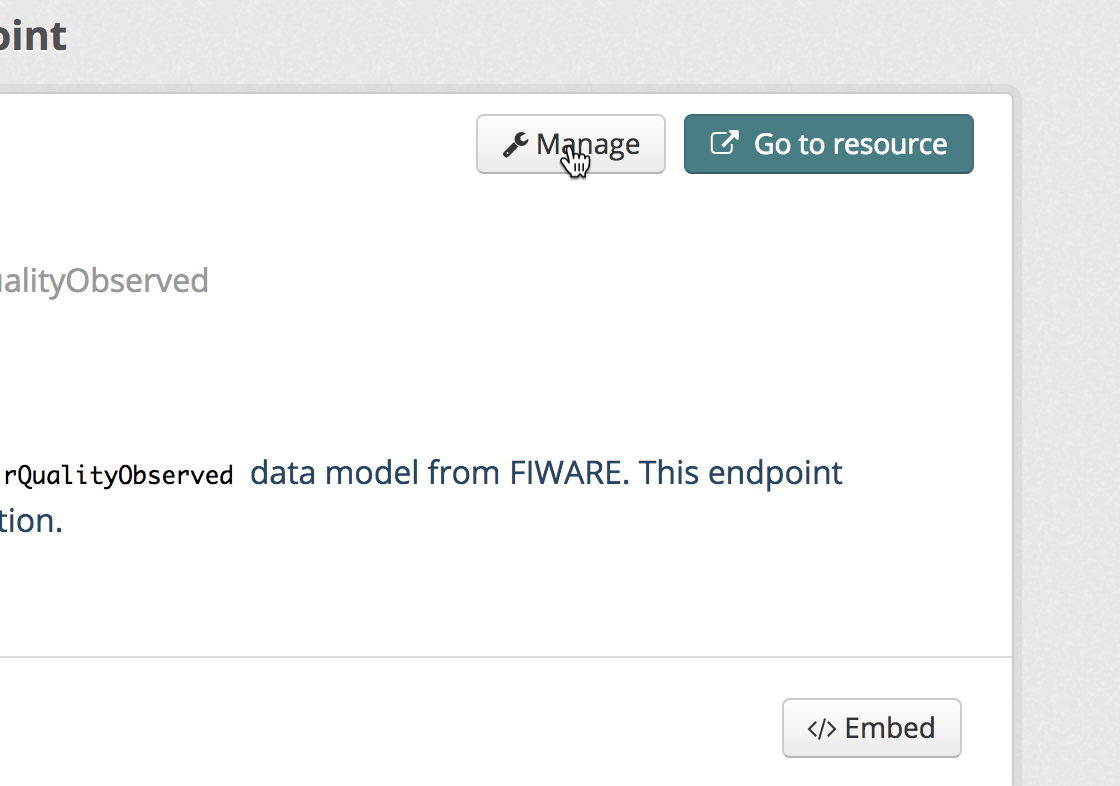
Views タブにアクセスする
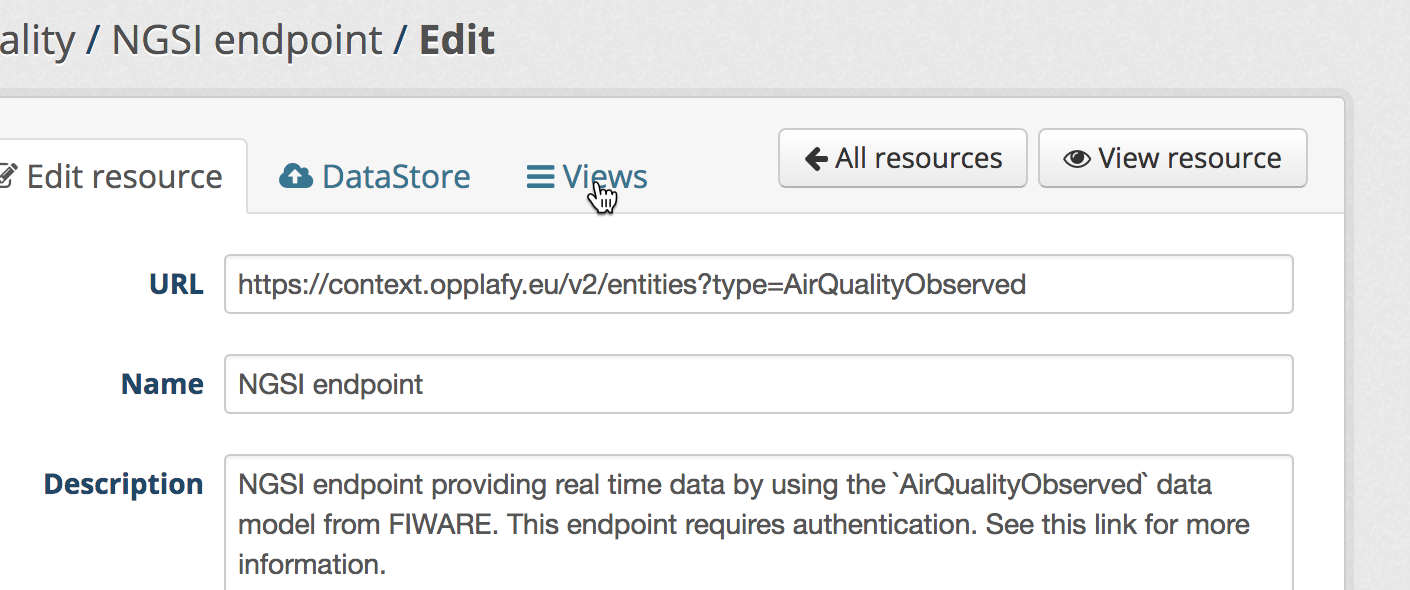
WireCloud View は許可されたビューの1つです。
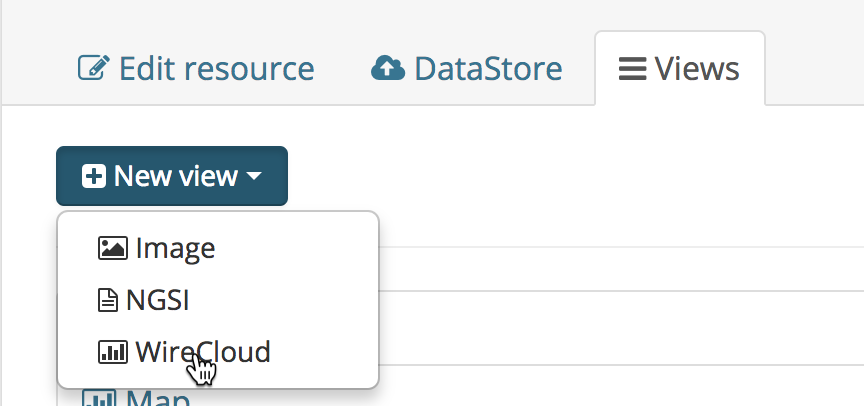
ビューを作成するには、名前と説明を入力する必要があります。次に、使用可能な視覚化ダッシュボードの1つを選択することができます。
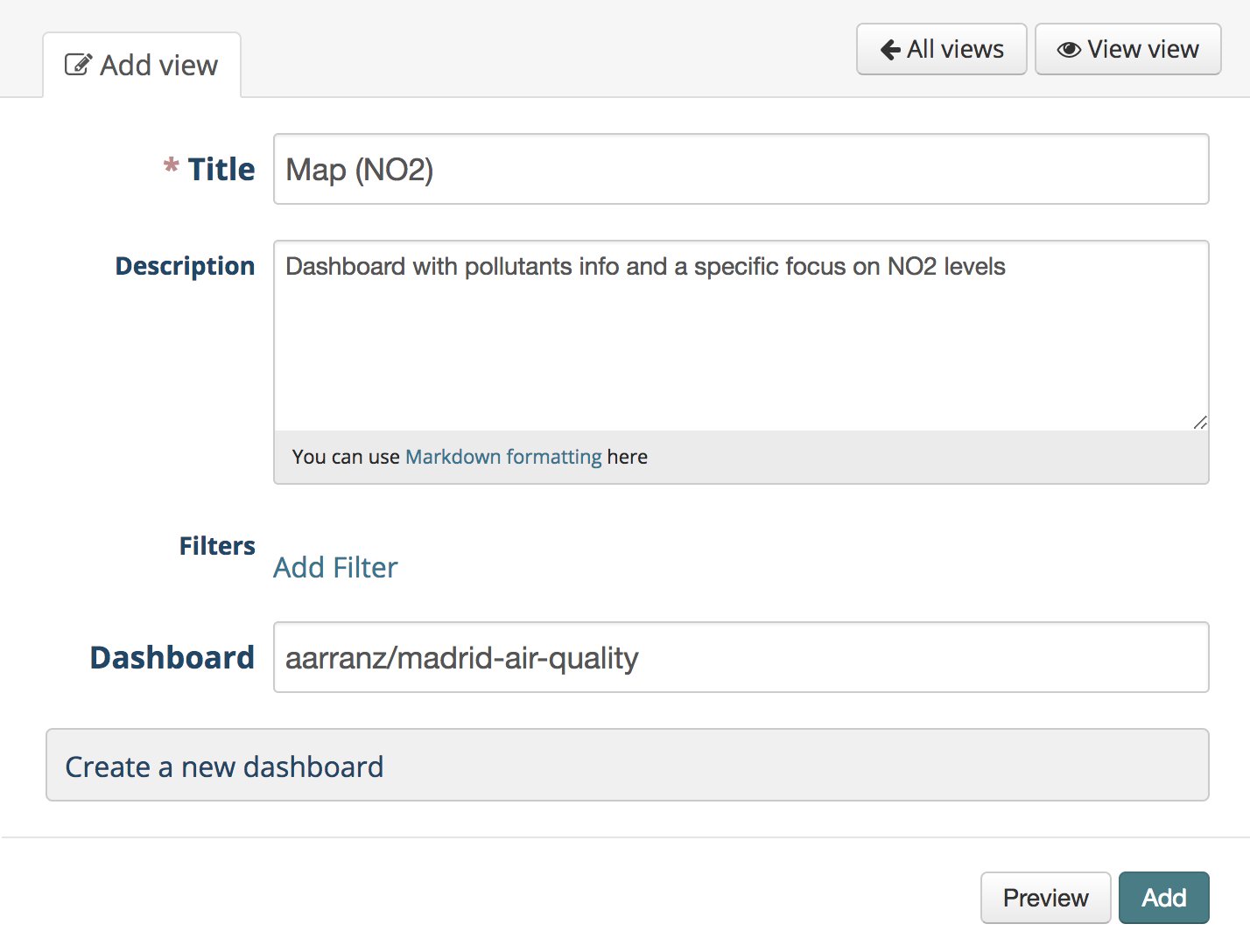
作成されると、ダッシュボードはリソースの視覚化として含まれます。
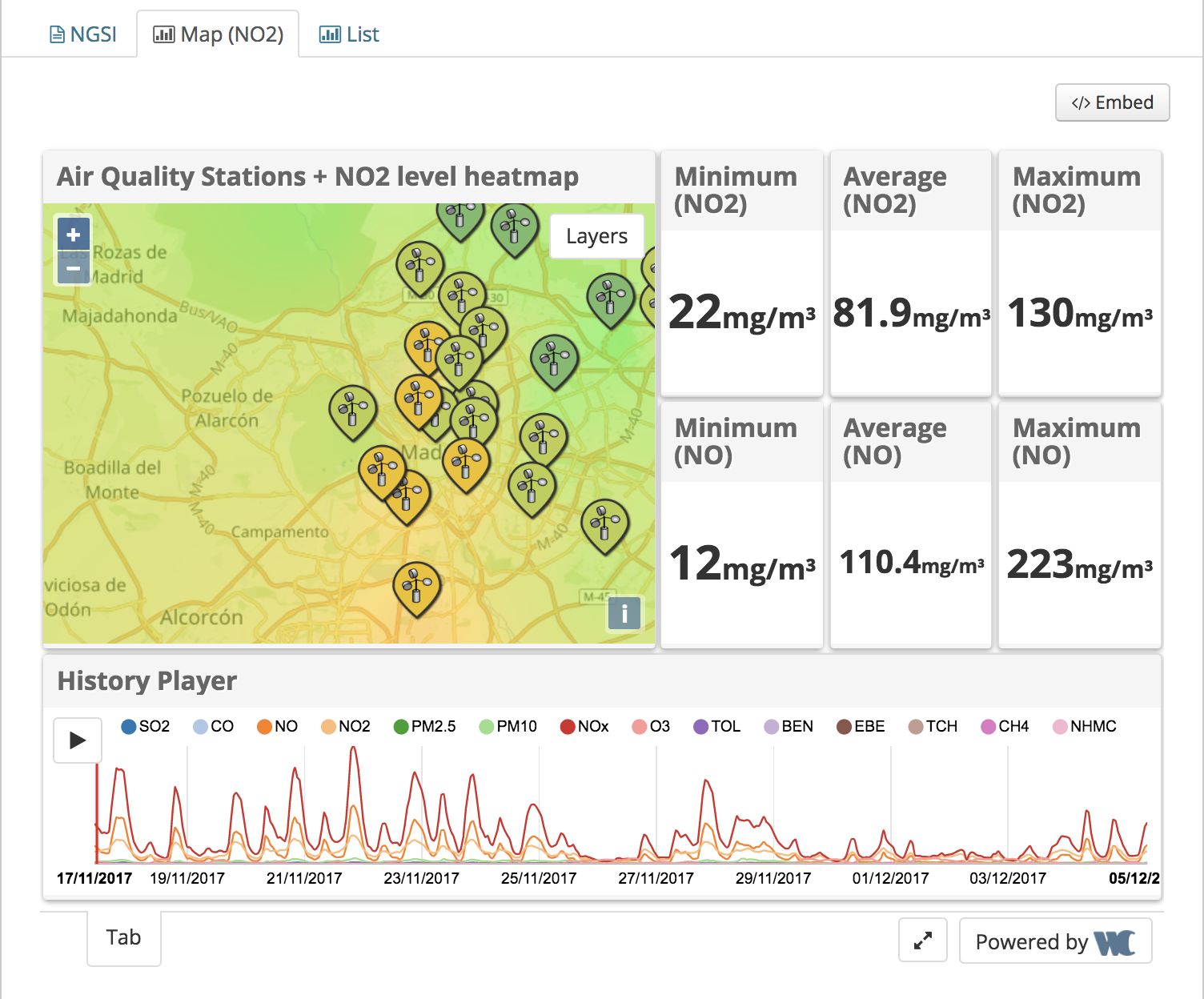
Data Requests¶
Data Requests extensionにより、プラットフォームのユーザはまだ CKAN インスタンスに公開されていないデータをリクエストし、管理者はそのリクエストのライフサイクルを管理できます。
新しいデータリクエストを作成するには、まず、その拡張機能に含まれる Data Requests にアクセスします。
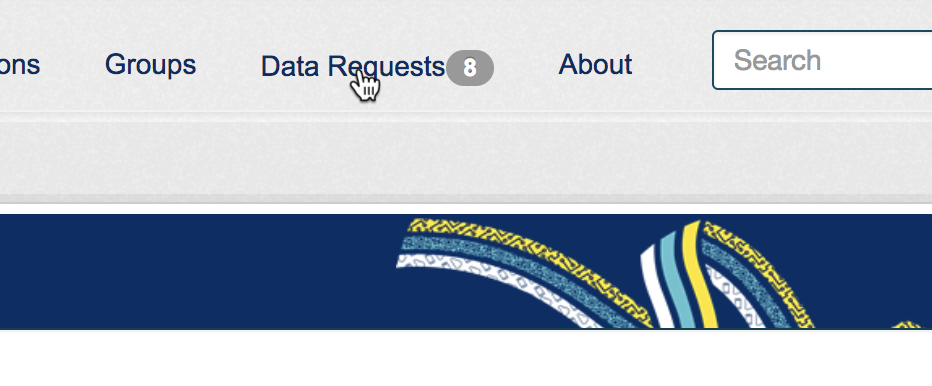
そして、Add Data Request をクリックしてください。

表示されたフォームでは、リクエストのタイトルとリクエストされたデータの完全な説明を提供する必要があります。
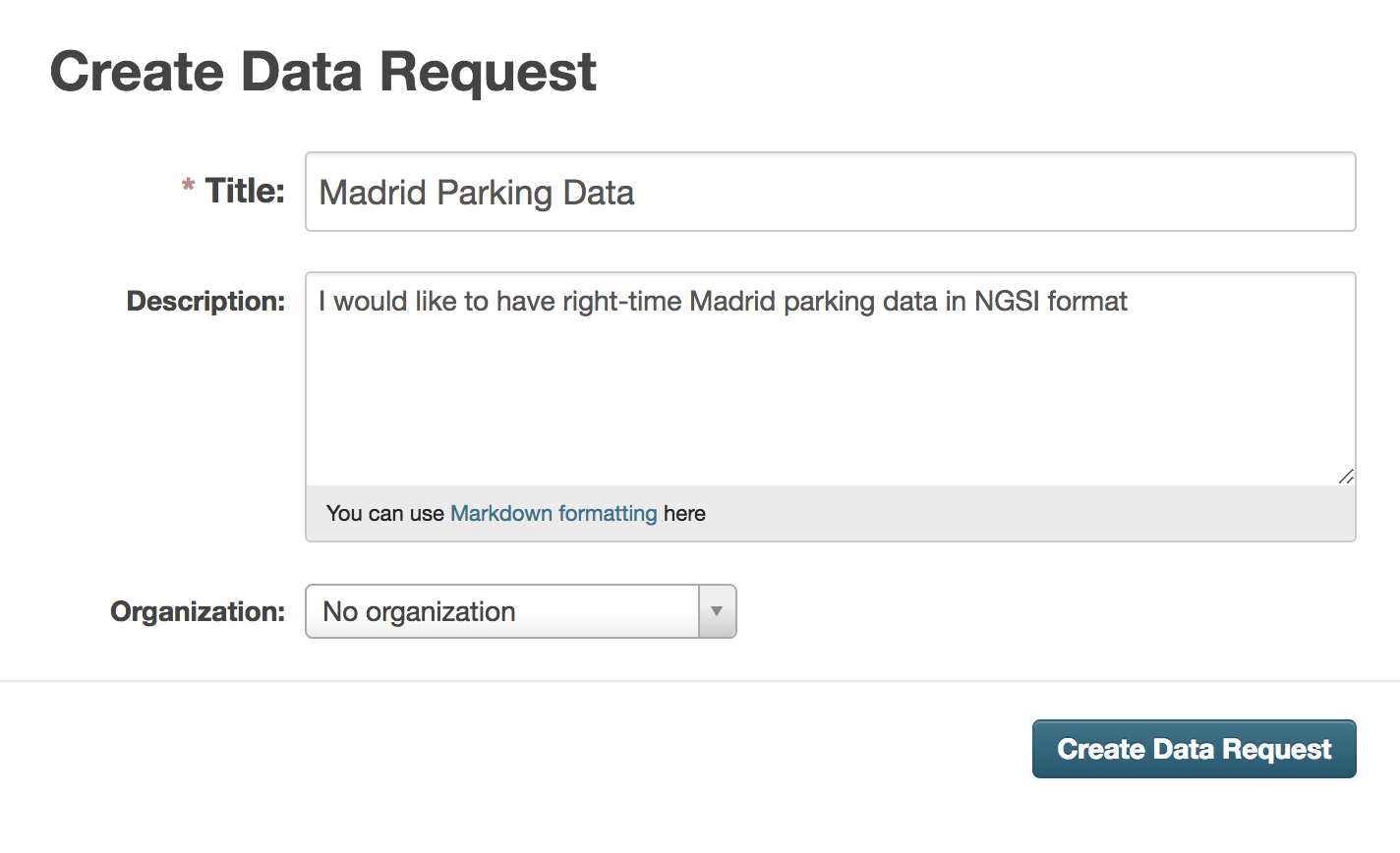
作成されると、新しいデータリクエストが Data Requests セクションに表示され、検索することができます。
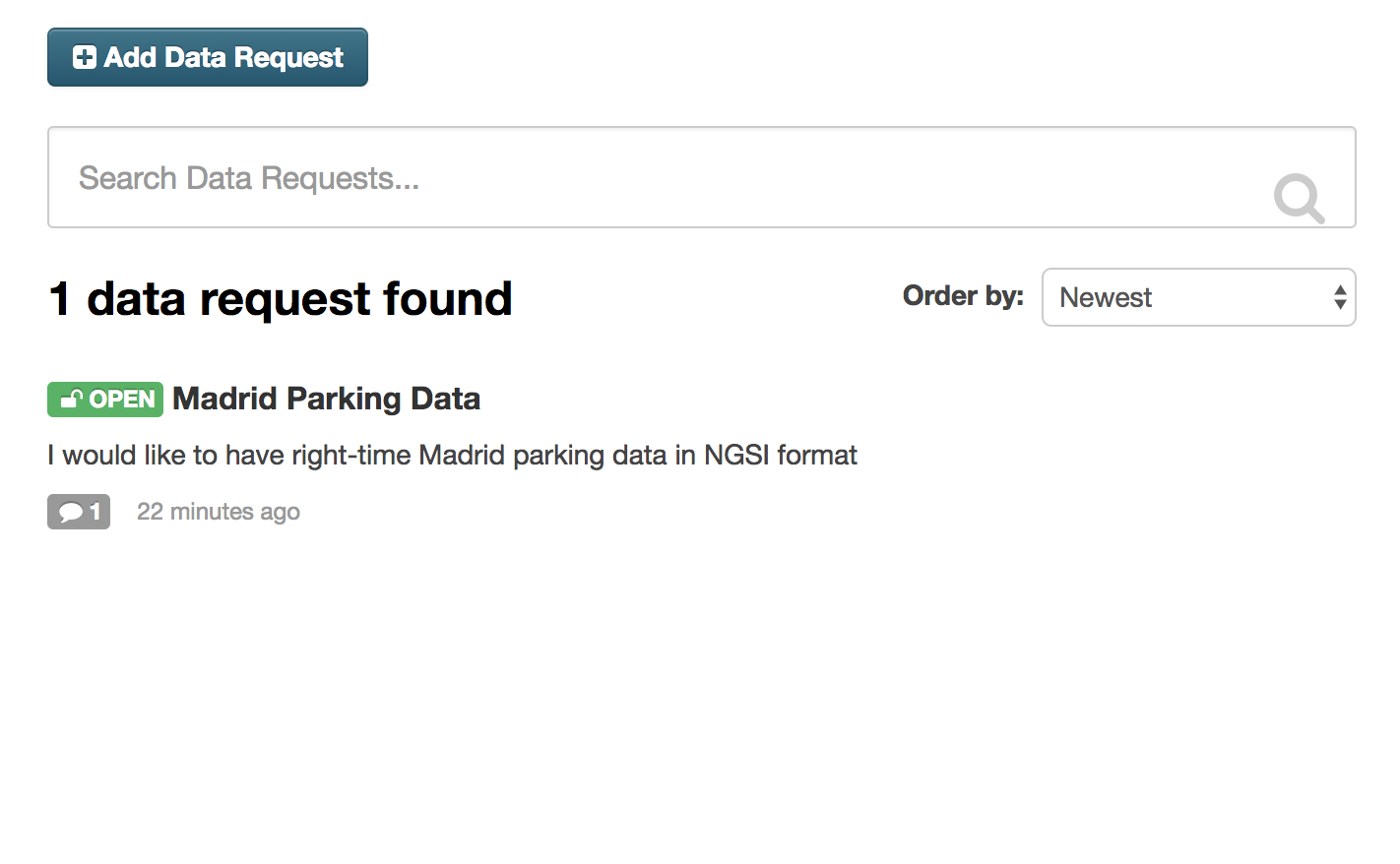
さらに、データリクエストの詳細を表示することもできます。
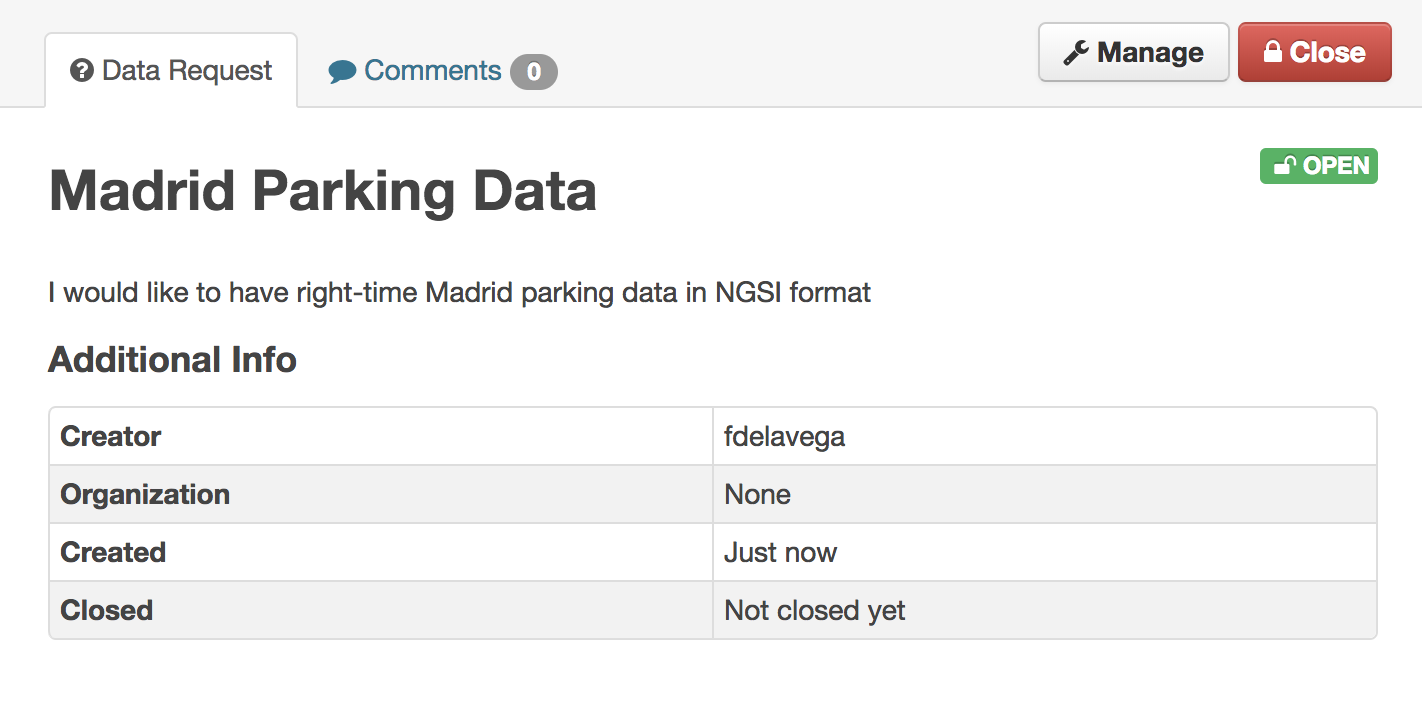
この拡張機能により、コメントの作成ができるようになるため、リクエストの解決を容易にするためにデータ要求者とデータプロバイダ間の通信が可能になります。このオプションは、データリクエストの詳細ページの *Comments * タブで使用できます。
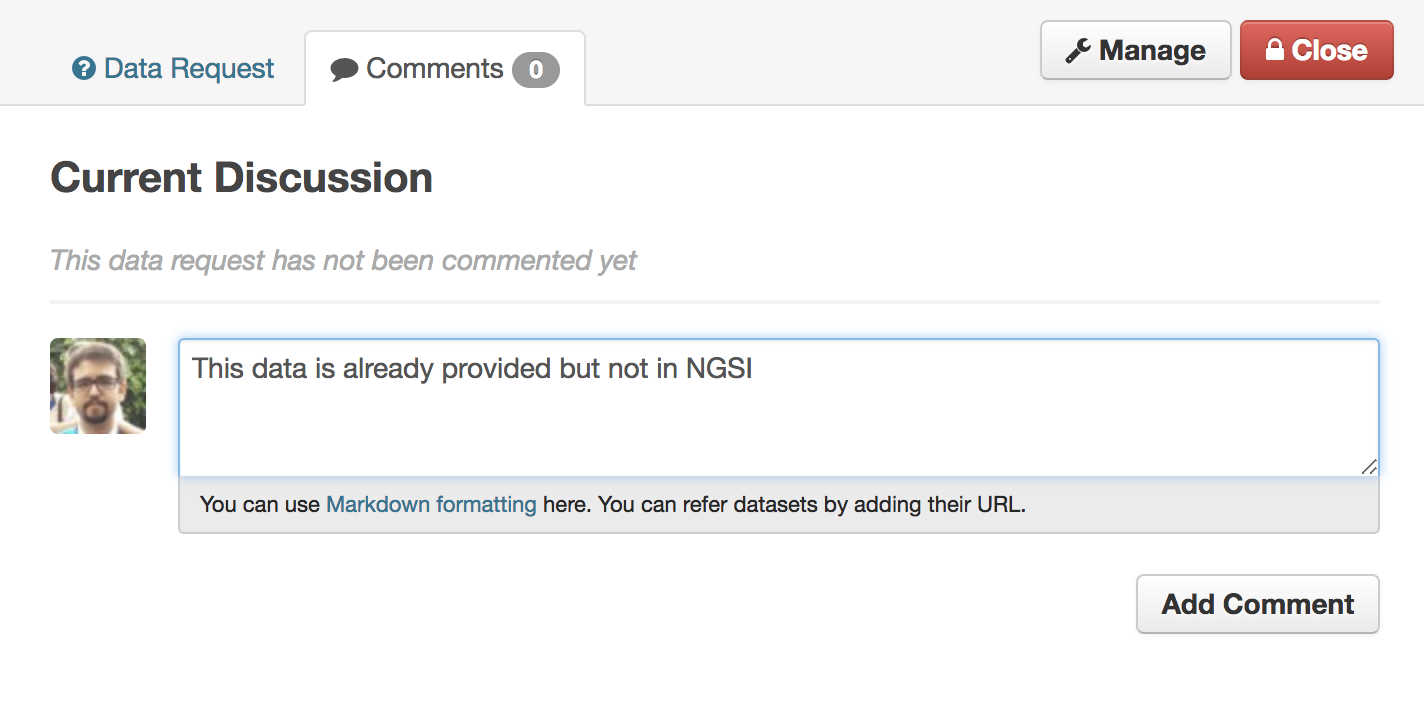
データが提供されたり、リクエストが満たされたりされないと判断された場合、データリクエストの詳細の Close ボタンをクリックしてリクエストを閉じることができます。
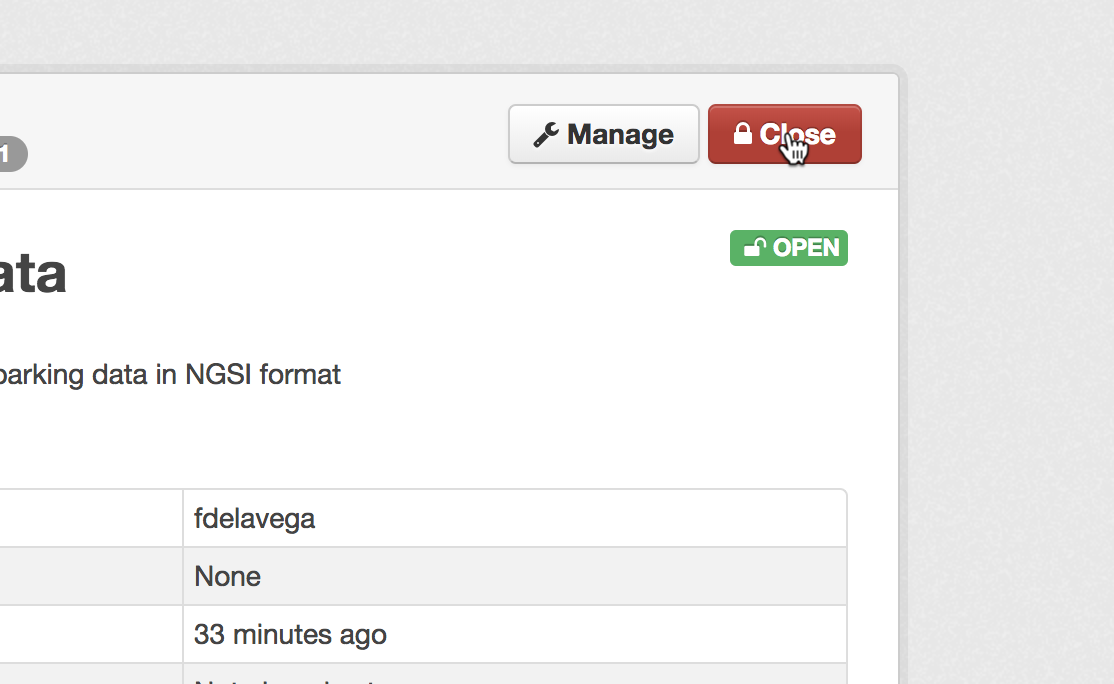
次に、拡張機能はリクエストを満たすデータセットを要求します。データリクエストを満足できないために、クローズしている場合は、この値を No Dataset にしておくことができます
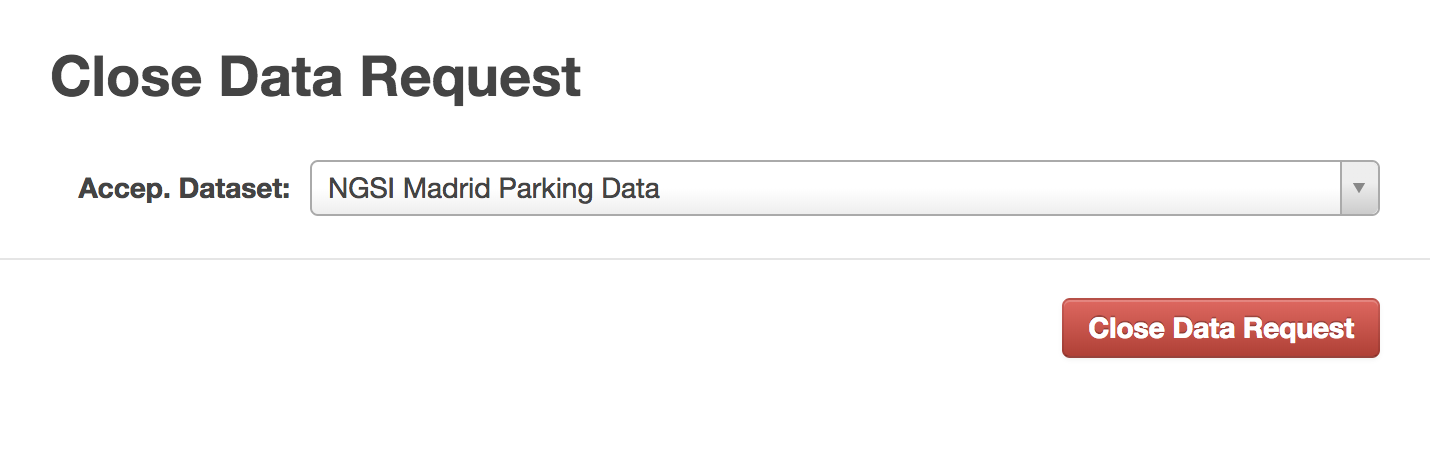
これで、データリクエストが表示され、リスト内で閉じられます。
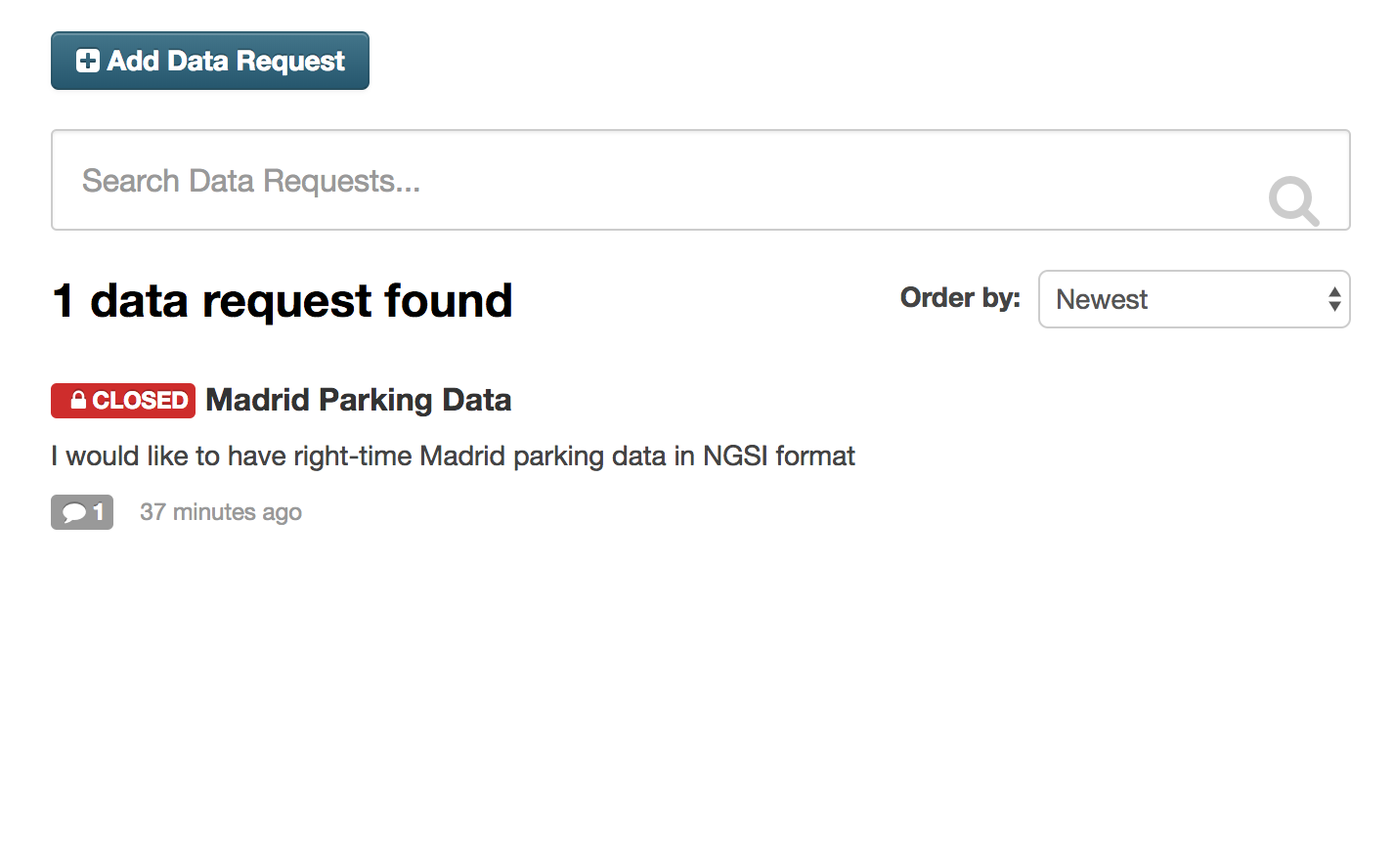
最後に、タイトルや説明を更新したり、CKAN から削除したりするリクエストを管理することができます。